Jak wstrzymać Life360 i pozostać ukrytym przed aplikacją Tracker
Czy odczuwasz chęć uwolnienia się od śledzenia Twojej lokalizacji przez Life360, mimo że aplikacja stale monitoruje Twoje ruchy? Aplikacja Life360 stała się doskonałym narzędziem zarówno dla małych dzieci, jak i osób starszych, które nie mogą się swobodnie poruszać, ponieważ zapewnia poczucie bezpieczeństwa ich rodzinom. Ciągłe śledzenie za pomocą aplikacji Life360 tworzy to, co nastolatki i dzieci postrzegają jako ograniczającą formę monitorowania. Więc jeśli się zastanawiasz, jak wstrzymać Life360 i odzyskać odrobinę prywatności, czytaj dalej.
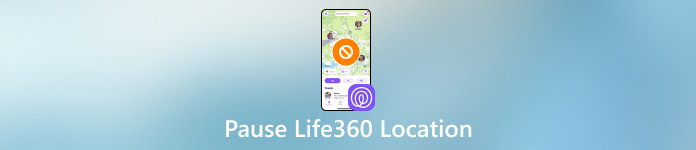
W tym artykule:
Część 1. Wyłącz lokalizację Life360 za pomocą 2 metod
Life360 działa jako aplikacja do ochrony bezpieczeństwa rodziny, która umożliwia członkom „kręgów” wzajemne widzenie aktualnej pozycji geograficznej w czasie rzeczywistym. Aplikacja do ochrony bezpieczeństwa jest odpowiednia dla rodziców, którzy chcą monitorować swoje dzieci, oraz rodzin opiekujących się starszymi krewnymi o ograniczonych możliwościach poruszania się. Istnieją określone sytuacje, w których chcesz zachować prywatność lub działać niezależnie.
Poniższy przewodnik pokazuje, jak wstrzymać lokalizację Life360 bez jej pokazywania i ujawnia metody ukrywania tej akcji przed systemem aplikacji. Nasze rozwiązanie może przynieść korzyści każdemu, kto chce spędzić czas z dala od monitorowania lub odzyskać niezależność w swoich ruchach.
1. Metoda: Zatrzymaj lokalizację okręgu
Otwórz aplikację Life360 na swoim telefonie i dotknij Ustawienia z prawego dolnego rogu. Wybierz okrąg, z którego chcesz przestać udostępniać swoją lokalizację. Stuknij przełącznik okręgów i wybierz interesującą Cię rodzinę lub krąg grupowy.
W menu ustawień dotknij Udostępnianie lokalizacji oraz wyłączyć coś udostępnianie lokalizacji poprzez przesunięcie przycisku w lewo.

Wiadomość potwierdzająca pokaże, że Twoja lokalizacja została wstrzymana. Spowoduje to zablokowanie aplikacji przed śledzeniem Twojej lokalizacji w czasie rzeczywistym. Jednak dzięki tej metodzie ktoś będzie wiedział, że wstrzymałeś lokalizację Life360.
2. Metoda: Wyłącz dostęp do lokalizacji
Otworzyć Ustawienia menu ze swojego urządzenia mobilnego i dotknij Prywatność.
Uzyskiwać Usługi lokalizacyjne z menu Prywatność i przewiń w dół, aby znaleźć Life360 na liście aplikacji.
Ustaw dostęp Life360 do lokalizacji na Nigdy. Spowoduje to usunięcie możliwości śledzenia Twojej lokalizacji przez aplikację, dopóki nie włączysz jej ręcznie ponownie. Zobaczysz również Uprawnienia do lokalizacji wyłączone status pod Twoją nazwą użytkownika w aplikacji.
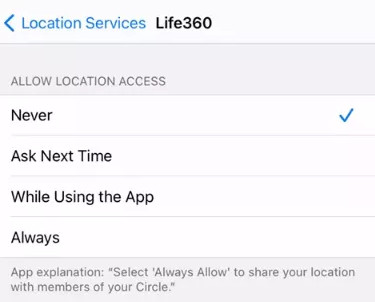
Czy Life360 śledzi Twoją lokalizację? w czasie rzeczywistym? Tak, tak jest, i dlatego wielu wybiera ukrycie swojej lokalizacji, aby mieć wolność, nie dając im znać, gdzie jesteś.
Część 2. Jak wstrzymać swoje Life360 bez niczyjej wiedzy
Jeśli zastanawiasz się, jak wstrzymać Life360 bez wiedzy innych osób, istnieją metody zachowania prywatności przy jednoczesnym uniknięciu alertów dla innych członków Twojego kręgu. Możesz osiągnąć anonimowe wstrzymanie Life360 za pomocą dwóch możliwych metod, chociaż wyłączenie udostępniania lokalizacji powoduje widoczne zmiany. imyPass iLocaGo ugruntowuje się jako rozwiązanie tego celu.
imyPass iLocaGo to skuteczne urządzenie, które pozwala użytkownikom modyfikować pozycję GPS smartfona bez fizycznego przemieszczania. Produkt służy tym, którzy potrzebują tajnej metody dezaktywacji usług Life360, jednocześnie utrzymując innych członków w nieświadomości co do tej zmiany. Oto, jak to działa!
Najpierw pobierz iLocaGo i uruchom go na swoim komputerze. Następnie podłącz telefon i system Windows lub Mac za pomocą kabla USB.
Aby utworzyć fałszywą lokalizację na swoim urządzeniu, naciśnij Zmień lokalizację ponieważ ta aplikacja pomoże Ci rozwiązać ten problem.
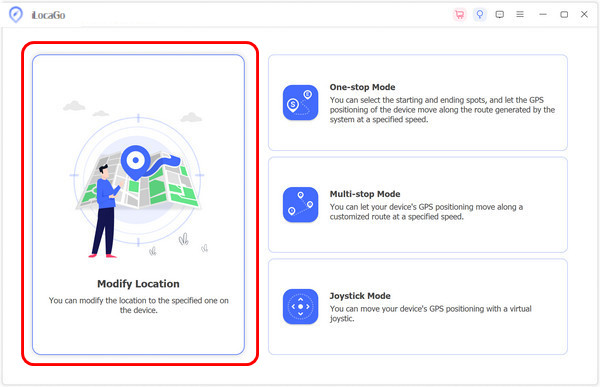
Na poniższym interfejsie zobaczysz mapę. Wybierz obszar, w którym chcesz się wirtualnie znaleźć, lub możesz wyszukać konkretną lokalizację, w której chcesz się znaleźć, na pasku wyszukiwania. Aby dokonać precyzyjnej regulacji, zmaksymalizuj funkcję powiększania i pomniejszania w aplikacji i kliknij Synchronizuj z urządzeniem kiedy skończysz.

Skuteczność imyPass iLocaGo wynika z faktu, że Life360 unika powiadamiania kogokolwiek, gdy użytkownicy zmieniają swój status lokalizacji. Korzystanie z iLocaGo pozwala zablokować swoją rzeczywistą lokalizację i jednocześnie tworzyć fałszywe wzorce ruchu.
Przemieszczanie się między wieloma lokalizacjami staje się możliwe dzięki iLocaGo, ponieważ ten system zapewnia absolutną prywatność. Teraz możesz szybko dowiedzieć się, jak wstrzymać lokalizację w Life360 bez niczyjej wiedzy, zapewniając sobie możliwość cieszenia się prywatnością bez wzbudzania podejrzeń.
Część 3. Wyłącz dostęp do dokładnej lokalizacji dla Life360 [iPhone]
Użytkownicy iPhone'a, którzy muszą ograniczyć dokładność śledzenia Life360, powinni wyłączyć funkcję Precise Location. Life360 wyświetli tylko przybliżoną pozycję zamiast dokładnego miejsca, wyłączając ustawienie Precise Location. Funkcja ta chroni Twoją prywatność, mimo że możesz nadal korzystać z aplikacji bez problemów. Oto jak wstrzymać Life360 bez wiedzy innych osób na iPhonie.
Otworzyć Ustawienia app z menu aplikacji telefonu. Przewiń w dół i stuknij Prywatność. Spowoduje to otwarcie listy opcji związanych z ustawieniami prywatności urządzenia. Następnie stuknij Usługi lokalizacyjne aby kontynuować.
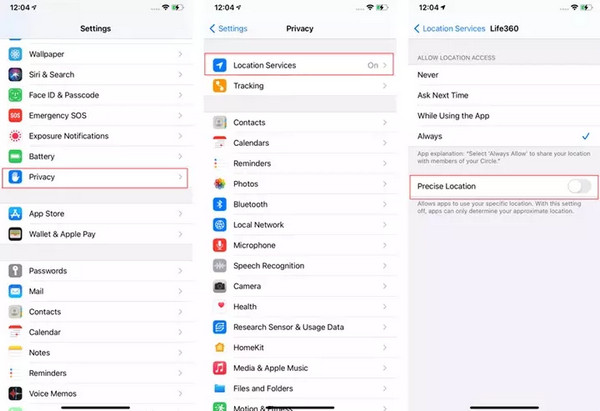
Zobaczysz listę aplikacji z dostępem do lokalizacji w menu Usługi lokalizacji. Znajdź Life360 i stuknij w nią. Poszukaj Dokładna lokalizacja Aby ją wyłączyć, przeciągnij suwak w lewo.
Funkcja ta jest przeznaczona dla użytkowników, którzy muszą wyłączyć śledzenie Life360 bez powiadamiania innych za pośrednictwem urządzeń iPhone. Funkcja ta umożliwia ochronę danych o lokalizacji, pozostając jednocześnie w sieci członkowskiej Life360. Po wyłączeniu dokładnej lokalizacji w ustawieniach można cieszyć się swobodą, podczas gdy aplikacja pokazuje szacunkowe lokalizacje zamiast zgłaszać konkretne współrzędne.
Część 4. Wyłącz usługę GPS [Android]
Aby uniemożliwić Life360 śledzenie lokalizacji urządzenia z systemem Android, należy wyłączyć usługę GPS urządzenia. Wyłączenie lokalizacji GPS dla wszystkich aplikacji telefonu za pomocą tej metody oznacza utratę dostępu do podstawowych usług lokalizacyjnych, takich jak rezerwacja taksówek. Można pomyślnie zamrozić śledzenie lokalizacji Life360 za pomocą tej metody, chociaż to podejście ma jeden zamierzony cel. Oto, jak to zrobić:
Otworzyć Ustawienia ogólne swojego Androida i przejdź do opcji GPS lub Lokalizacji.
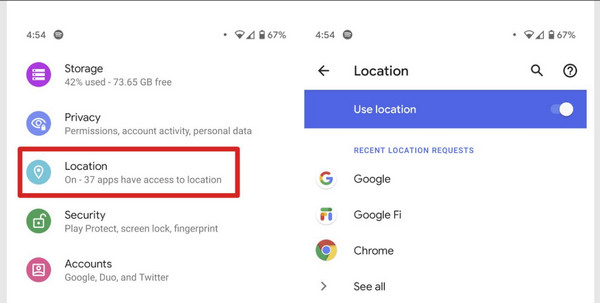
Aby wyłączyć opcję śledzenia lokalizacji, możesz dotknąć przycisku „Wyłącz” lub nazwy aplikacji, np. Life260.
Wyłączenie funkcji GPS w telefonie z Androidem sprawia, że sterowanie staje się bezużyteczne dla Life360, przez co lokalizacja urządzenia staje się niewidoczna dla Life360. Zamrożenie lokalizacji GPS uniemożliwi działanie funkcji opartych na lokalizacji we wszystkich aplikacjach na urządzeniu mobilnym. To ograniczenie kończy się dopiero po ponownym włączeniu GPS.
Wniosek
Na koniec możesz ustawić Udostępnianie lokalizacji Life360 wstrzymane korzystając z metod, które tutaj przedstawiliśmy. Zwróć uwagę, że gdy wyłączysz udostępnianie lokalizacji, aplikacja nie będzie mogła Cię wykryć, ale główny użytkownik otrzyma powiadomienie, że ją usuniesz. Dlatego istnieje specjalistyczne narzędzie, którego możesz użyć, aby utworzyć fikcyjną lokalizację na swoim telefonie, dzięki czemu nikt nie będzie wiedział, gdzie obecnie jesteś.
Gorące rozwiązania
-
Lokalizacja GPS
- Najlepsze lokalizacje Pokemon Go ze współrzędnymi
- Wyłącz swoją lokalizację w Life360
- Fałszuj swoją lokalizację w telegramie
- Recenzja iSpoofer Pokemon Go
- Ustaw wirtualne lokalizacje na iPhonie i Androidzie
- Recenzja aplikacji PGSharp
- Zmień lokalizację na Grindr
- Recenzja narzędzia do wyszukiwania lokalizacji IP
- Zmień lokalizację legend mobilnych
- Zmień lokalizację na Tiktok
-
Odblokuj iOS
-
Wskazówki dotyczące iOS
-
Odblokuj Androida

